EBSCO eBook Academic Collection
Description
EBSCO eBook Academic Collection est un portail multidisciplinaire qui donne accès à des livres électroniques provenantd'éditeurs scientifiques reconnus, dont de nombreuses presses universitaires. Majoritairement de langue anglaise, le contenu couvre plusieurs domaines dont : les arts, le commerce et l’économie, l’informatique, l’éducation, l’ingénierie et la technologie, la littérature, la santé et la médecine, l’histoire, les mathématiques, les sciences politiques, la psychologie, la sociologie, l’apprentissage des langues.
L’Oxford American College Dictionary est disponible à même la base de données pour chercher des définitions de mots anglophones.
Tous les livres inclus dans EBSCO eBook Academic Collections sont signalés dans l’outil de recherche Sofia.
Langue(s)
Conseils d'utilisation
- Pour lire le livre en ligne, cliquez sur «Texte intégral en PDF»
- Pour consulter la table des matières, cliquez sur «Table des matières»
- Pour télécharger le livre, cliquez sur «Téléchargement complet» et consultez les instructions dans la fiche technique
Téléchargement :
- Pour télécharger un document, il faut d’abord se créer un compte (voir plus bas)
- Il est possible de télécharger :
- une étendue de pages précise (un nombre de pages maximum prédéterminé selon la longueur du document)
- un document complet pour un maximum de 14 jours, avec Adobe Digital Editions (voir ci-dessous)
Téléchargement d’un document complet sur votre ordinateur avec Adobe Digital Editions :
- Assurez-vous d’avoir téléchargé au préalable Adobe Digital Editions *
- Ouvrez une session avec votre compte EBSCO en cliquant sur «Se connecter»
- Effectuez votre recherche et cliquez sur le titre du document désiré
- Cliquez sur «Téléchargement complet»
- À l'écran suivant, sélectionez la durée de l'emprunt et cocher le bouton certifiant que vous avez Adobe Digital Editions ou un logiciel équivalent.
- Cliquez sur le bouton bleu «Téléchargement complet»
- Dans l’écran d’enregistrement qui s’affiche, choisissez «Ouvrir avec Adobe Digital Editions»
Si vous utilisez une tablette ou un téléphone intelligent (ex. iPhone ou Android), vous devez installer sur votre appareil une application de lecture compatible avec le DRM Adobe, tel que Bluefire Reader.
Impression :
- Un maximum de pages prédéterminé d’un même titre peut être imprimé à la fois
- Pour imprimer :
- Cliquez sur «Texte intégral en PDF» pour consulter le livre
- Cliquez sur l'icône de l'imprimante «Imprimer des pages» dans le menu en haut de la page
- Un petit menu appraît vous indiquant le maximum de pages que vous pouvez imprimer. Ce menu vous permet aussi de faire la sélection des pages à imprimer.
- Cliquez sur «Imprimer PDF» et enregistrez le fichier PDF (le nom donné par défaut sera le titre du document)
- Ouvrez le fichier PDF enregistré et imprimez-le
Création d’un compte :
- Entrez dans la base de données
- Cliquez sur «Se connecter» dans le menu en haut de la page
- Cliquez sur «S'inscrire»
- Complétez le formulaire
- Cliquez sur «Créer un compte»
Guides d’utilisation :
Pour importer vos références vers EndNote, veuillez consulter la procédure d'importation vers EndNote du Carrefour gestion bibliographique.